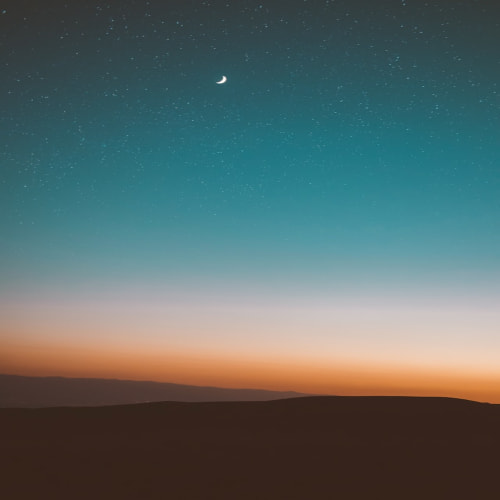728x90
1. PuTTYgen 을 실행 하고 RSA를 선택 한 후 Load로 인스턴스 생성 당시 만든 pem 키를 불러옵니다.
관리자 권한으로 실행하여야 합니다. 불러온 후 Save private key를 눌러 저장해 줍니다.

2. PuTTY를 실행해 줍니다.

3. SSH - Auth 로 가서 Browse 클릭 후 저장한 키(ppk)를 불러옵니다.

4. 다시 Session으로 가서 인스턴스의 퍼블릭 IPv4 DNS를 복사하여 Host Name에 넣어준 후 Open을 눌러줍니다.


접속완료되는 것을 확인 할 수 있습니다.
5. 이제 key 없이 user name과 passwd로 접속하는 방법을 알아보겠습니다.
먼저 기본적으로 ubuntu 인스턴스에선 username은 ubuntu입니다.

해당 명령어를 통해 비밀번호를 변경합니다.

비밀번호가 정상적으로 변경되었습니다.
6. 해당 vi 명령을 실행하여 PasswordAuthentication을 yes로 변경해 줍니다.


7. ssh 서비시를 재시작 해줍니다.

8. PuTTY로 해당 인스턴스를 open 합니다.

9. ubuntu 입력 후 enter 치면 비밀번호를 입력하는 창이 나옵니다.
비밀번호도 입력해주면


성공적으로 접속이 완료되었습니다.
반응형
'DevOps > AWS' 카테고리의 다른 글
| AWS EC2 EBS(Elastic Block Store) 볼륨 프리티어 연결해보기 (0) | 2021.07.15 |
|---|---|
| AWS EC2 인스턴스(Ubuntu) ssh 접속해보기 - Windows (0) | 2021.06.29 |
| AWS EC2 프리티어 생성해보기 - ubuntu (0) | 2021.06.29 |